
Сервис «Видео» в Одноклассниках предоставляет возможность всем пользователям сайта ОK.ru просматривать видеоролики, добавлять, комментировать их, отмечать понравившиеся видеоролики (при помощи кнопки «Класс») и делиться ими со всеми друзьями.
Как посмотреть видео в Одноклассниках?
Для того чтобы посмотреть видеоролик, заходим на страницу ok.ru/video в раздел «Видео». Выбираем в любом из видеоразделов понравившийся видеоролик, либо находим видеоролики при помощи поиска. Вы также можете просматривать видеоролики прямо в Ленте или в Обсуждениях.
Как добавить видео в Одноклассники
Как загрузить свой видеоролик на сайт? Для того чтобы загрузить своё видео в Одноклассники, заходим на страницу ok.ru/video и выбираем пункт «Моё видео».

Как добавить видео в Одноклассниках? Как загрузить своё видео в Ок?
Нажимаем на кнопку «Загрузите первое видео».
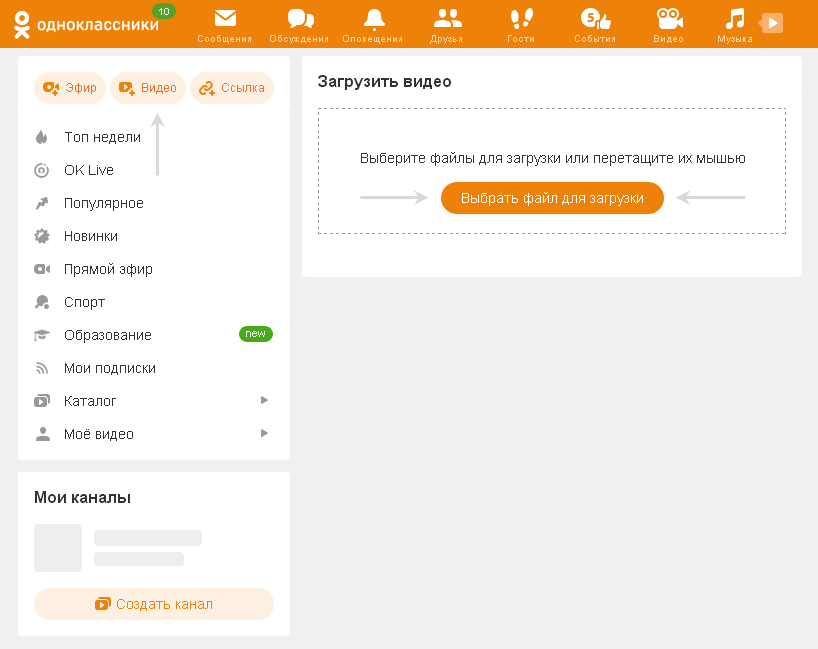
Или нажимаем на кнопку «+Видео». Нажимаем на кнопку «Выбрать файл для загрузки». Выбираем необходимое видео. Подтверждаем свой выбор. Вводим название ролика, задаём теги и указываем, кто сможет просматривать видео — «Все» или «Только друзья».
Сервис «Видео» в Одноклассниках позволяет загружать одновременно несколько видеороликов. Вы можете пользоваться сайтом, не дожидаясь завершения загрузки видеороликов.
Размер и форматы загружаемого видео в Одноклассники
Вы можете загрузить на сайт видеофайл размером до 32 Гб.
Форматы загружаемого видео в Одноклассники: avi, vob, mpg, mpe, mpeg, m2p, mp4, mov, 3gp, asf, wmv, flv, m4v, m2ts, 3g2, evo, f4v, mkv, mcf, ts, mxf, ogg, rmvb, webm, vcd, svcd, dv, rm, dat, wm, qt, divx, m2v, ogm, AVI, VOB, MPG, MPE, MPEG, M2P, MP4, MOV, 3GP, ASF, WMV, FLV, M4V, M2TS, 3G2, EVO, F4V, MKV, MCF, TS, MXF, OGG, RMVB, WEBM, VCD DV, RM, DAT, WM, QT, DIVX, M2V, OGM и SVCD. Теперь вы знаете, какой формат видео можно добавить на Одноклассники!
Как скачать видео с Oдноклассников
Сервис «Видео» в Одноклассниках позволяет просматривать видео только во время нахождения на сайте ОK.ru. Скачать видео с Одноклассников из раздела «Видео» нет возможности.
Чтобы скачать видео с Одноклассников используйте сервис ru.savefrom.net
Простой и бесплатный способ скачивать видео с сайта odnoklassniki.ru (ok.ru) — для примера можете вставить эту ссылку http://ok.ru/video/6798640558 — Скачать
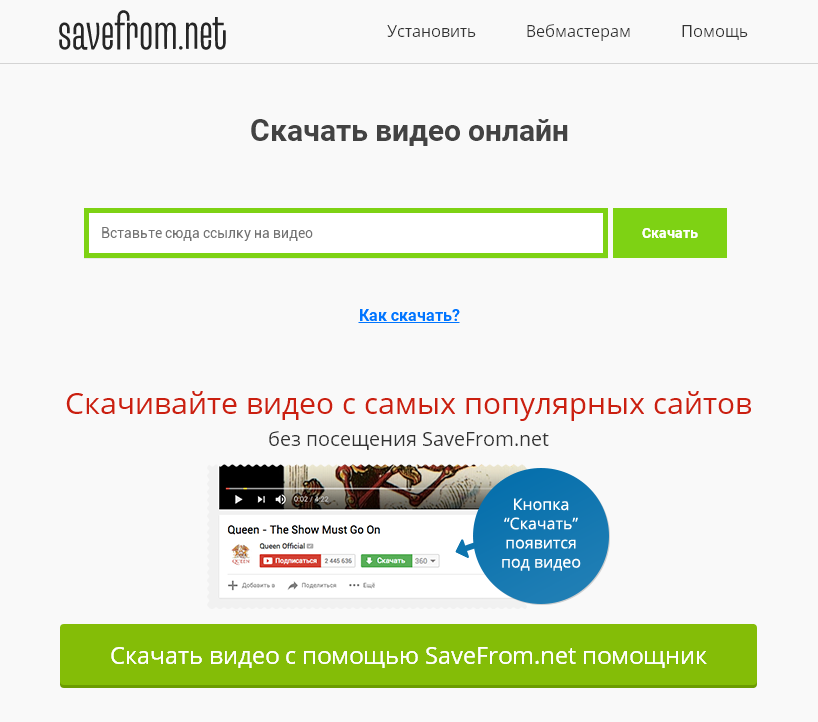
Установите бесплатное расширение от SaveFrom.net. После установки расширения, у вас появится возможность скачивать видео с любой страницы в Одноклассниках OK.ru в 1 клик!
Источник: intellas.ru
Как отправить видео в Одноклассниках с телефона или компьютера
Как добавить видео в Одноклассники с компьютера или Youtube себе на страницу: инструкция. Куда добавляется видео в Одноклассниках?
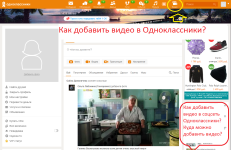
В этой статье вы найдете инструкцию, как добавить видеоролик в Одноклассники.
Просматривая видео в сети интернет, мы нередко задумываемся о том, что оно могло бы понравиться другим пользователям и друзьям в социальной сети. Но мы не всегда знаем, как добавить видеоролик, например, в соцсеть Одноклассники. Куда добавляется видео в Одноклассниках и как это сделать правильно? Ниже вы найдете ответы на эти вопросы.
Как добавить видео в Одноклассники с компьютера или Youtube себе на страницу: инструкция
Сначала вам нужно завести аккаунт в этой социальной сети. Как это сделать быстро и просто, читайте в статье на нашем сайте. Форму для регистрации вы найдете по этой ссылке. После регистрации зайдите в свой аккаунт. Далее выполняйте все по инструкции добавления видео в Одноклассники с компьютера или Youtube себе на страницу:
В правом верхнем углу на панели есть кнопка «Видео» с изображением видеокамеры — кликните на нее.
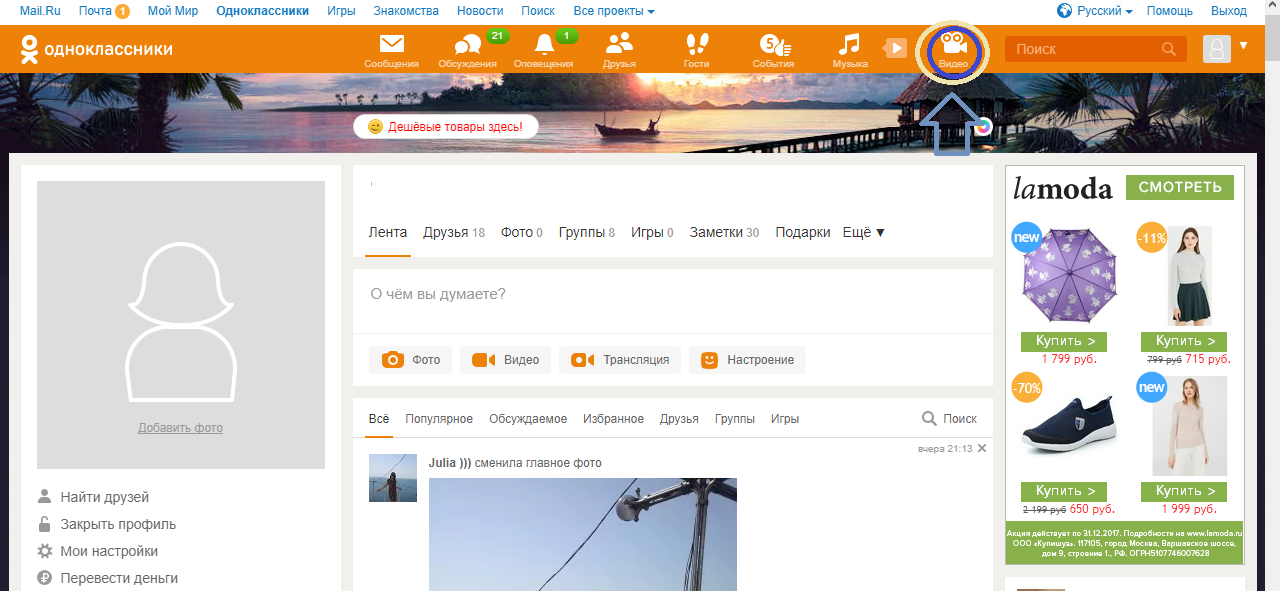
Как добавить видео в Одноклассники с компьютера или Youtube себе на страницу: инструкция
После этого откроется страница, на которой слева есть значок загрузки и написано «Видео» — нажимайте на него.
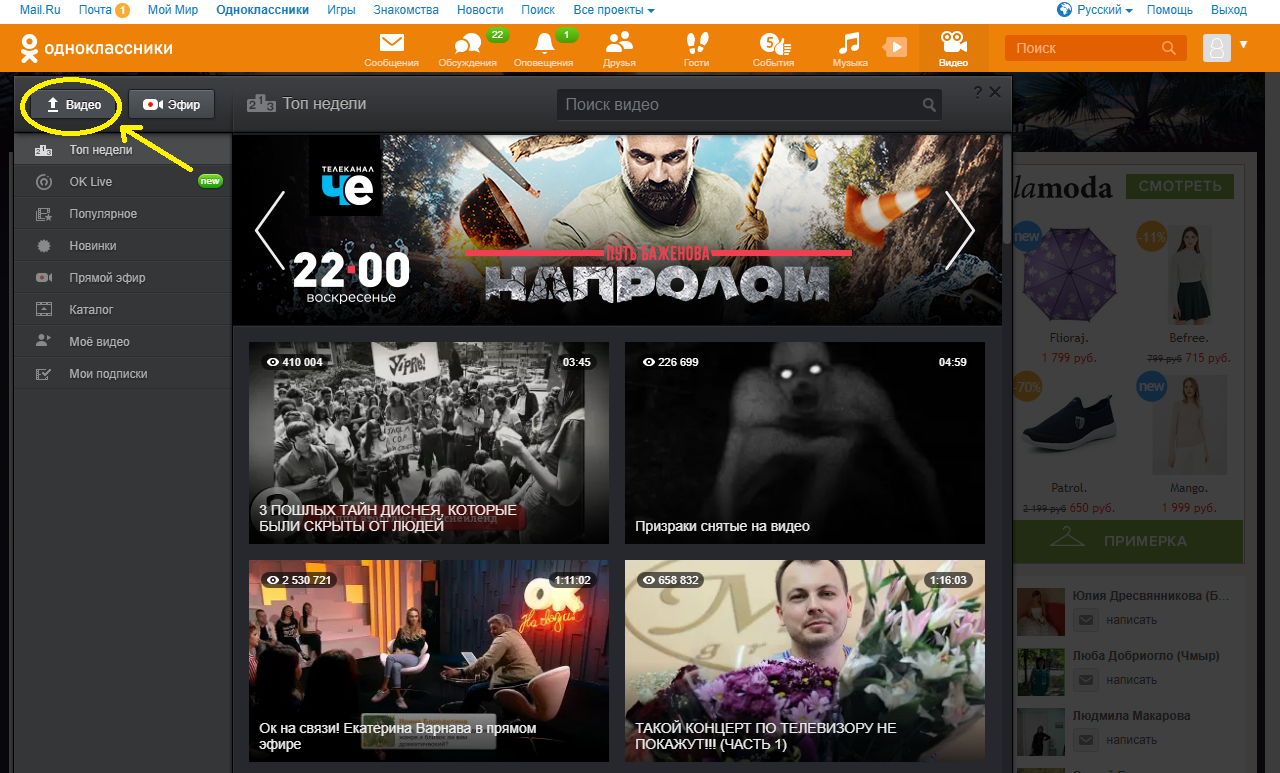
Как добавить видео в Одноклассники с компьютера или Youtube себе на страницу: нажмите на значок видео
Затем сайт перебросит вас на страницу добавления видеоролика. Выберите «Загрузить с компьютера» или «Добавить по ссылке с других сайтов». Если вы выбрали последнее, то введите ссылку и нажмите «Добавить». Если вы добавляете видео с компьютера, то в окне с обзором папок, которые хранятся на диске вашего ПК, нужно сделать выбор нужного файла и также потом нажать «Добавить».
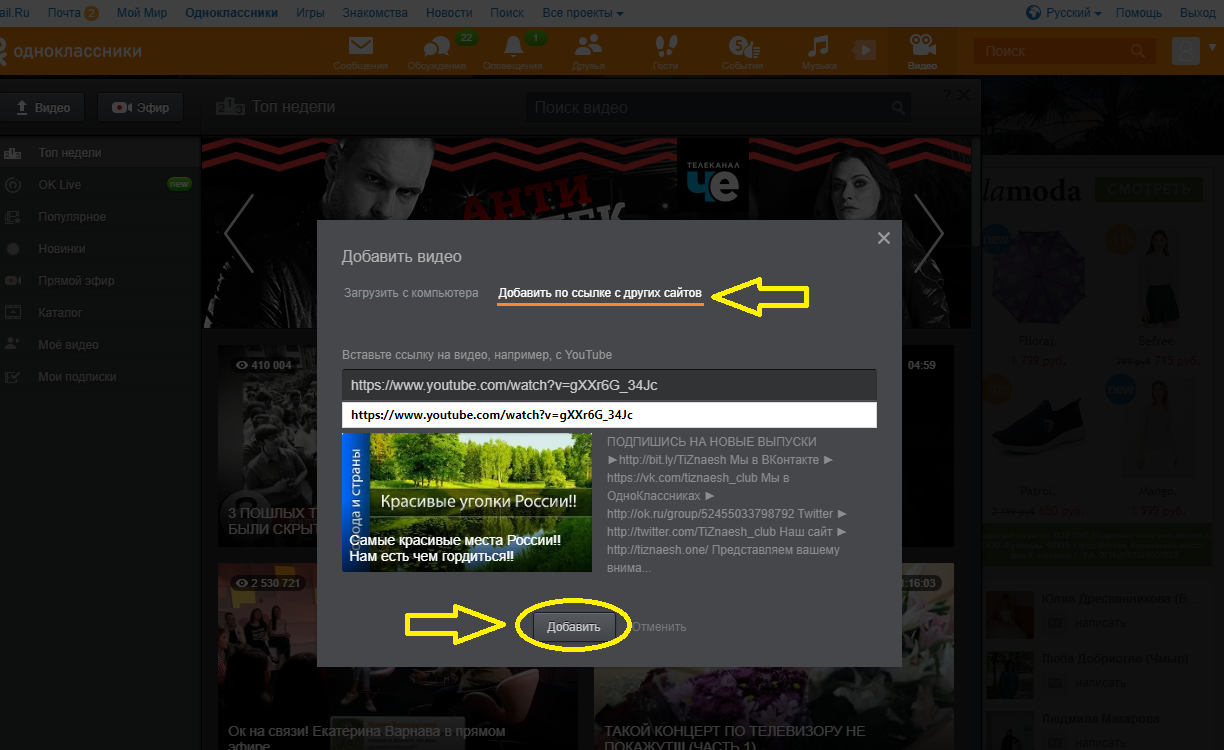
Как добавить видео в Одноклассники с компьютера или Youtube себе на страницу: выберите откуда будете загружать файл
Теперь видео добавлено в ваш аккаунт. Найти его вы сможете, если нажмете вкладку «Мое видео».
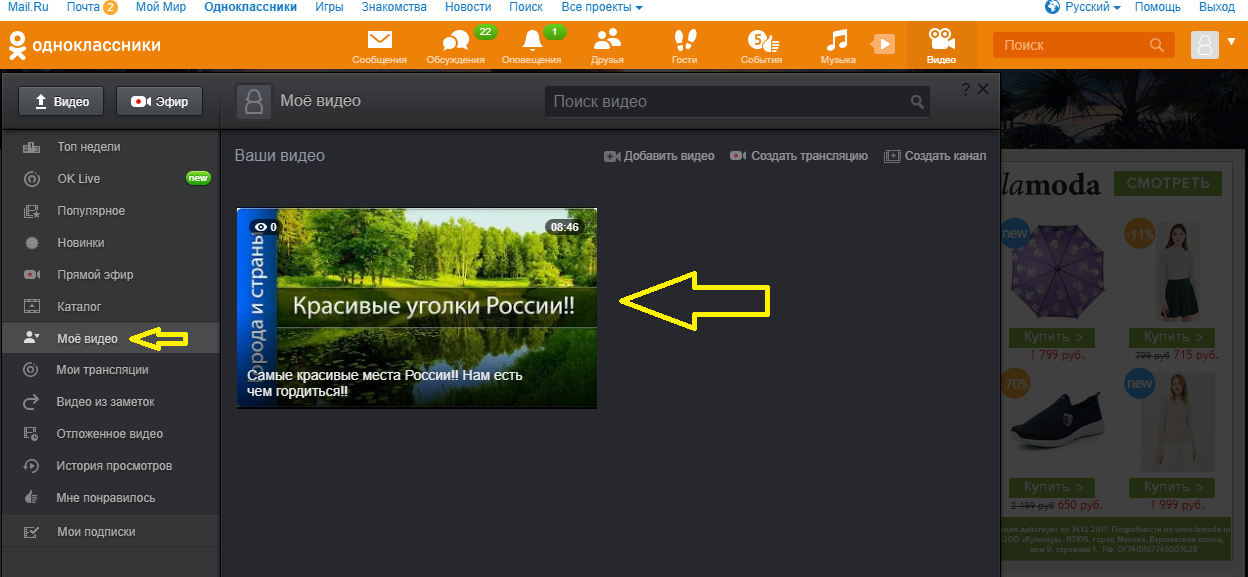
Как добавить видео в Одноклассники с компьютера или Youtube себе на страницу?
По этой инструкции вы сможете добавить любой видеоролик к себе в аккаунт в соцсети Одноклассники.
Куда добавляется видео в Одноклассниках?
Совсем неинтересно добавлять файл просто к себе в аккаунт, ведь иногда хочется поделить видеороликом с другими, чтобы его увидели многие пользователи. В социальной сети Одноклассники все предусмотрено. Итак, куда добавляется видео в Одноклассниках? Видеоролик в этой социальной сети можно добавить к себе в аккаунт.

Куда добавляется видео в Одноклассниках?
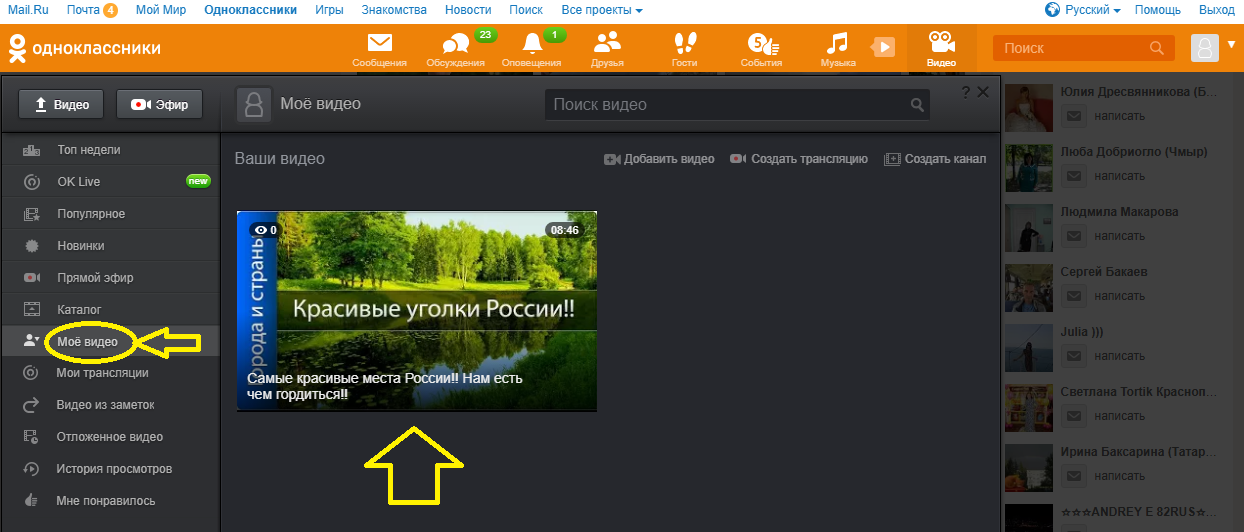
Куда добавляется видео в Одноклассниках: к себе в аккаунт
Если у вас есть своя группа, то вы можете загрузить видеофайл на ее страницу, чтобы его увидели все пользователи, которые состоят в вашей группе.
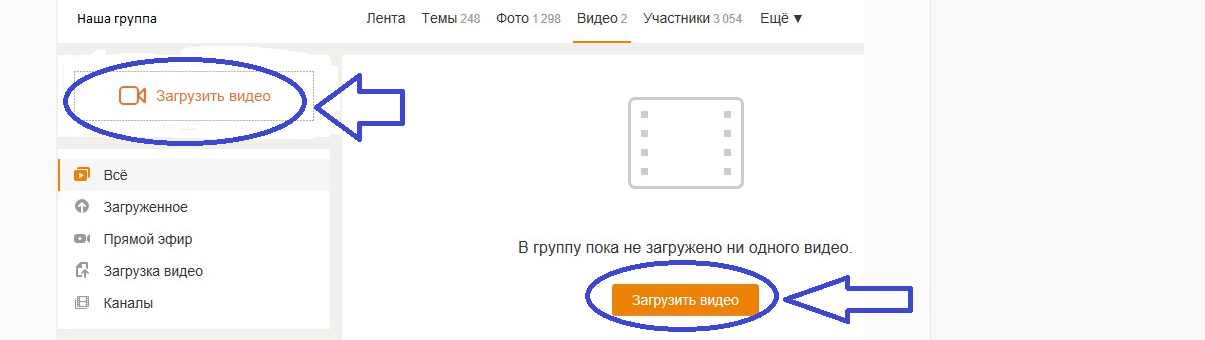
Куда добавляется видео в Одноклассниках: в группу
Также можно добавить видео в статус. Нажмите на главной странице своего аккаунта вкладку, которая находится посередине: «О чем вы думаете».
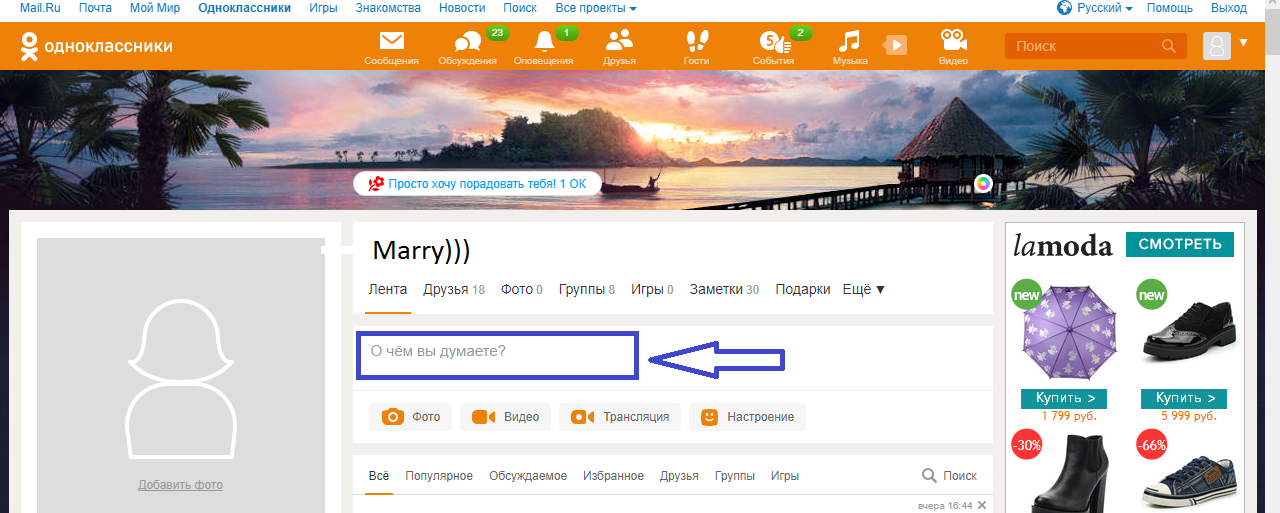
Куда добавляется видео в Одноклассниках: в статус
В появившемся окне кликните по вкладке «Видео». Затем выберите видеоролик, который вы хотите загрузить и нажмите «Поделиться».
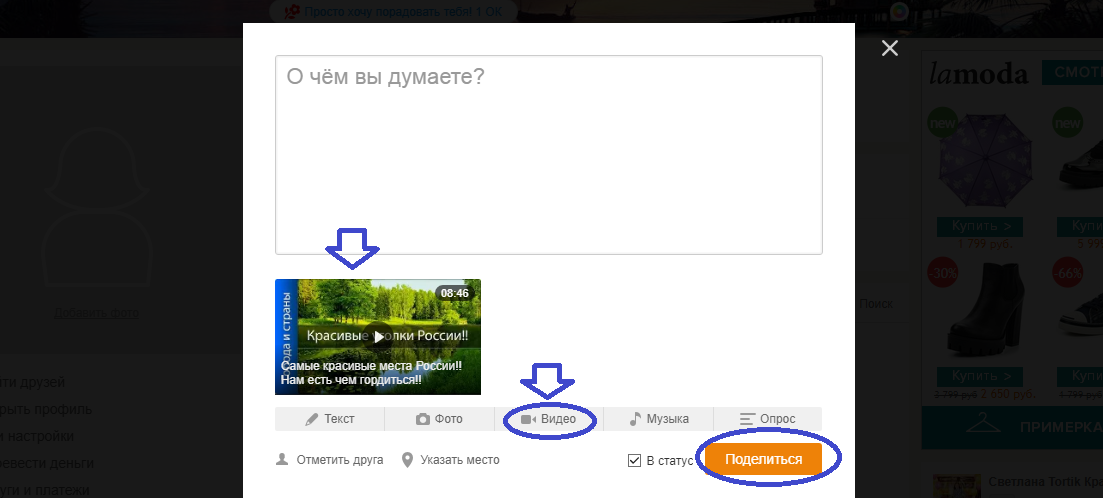
Куда добавляется видео в Одноклассниках: кликните «Поделиться»
Кроме этого вы можете добавить видеоролик в сообщение. В графе, в которой вы обычно пишите послание другу, есть значок скрепки. Если на него нажать, то появится выпадающее меню, из которого нужно выбрать «Видео».
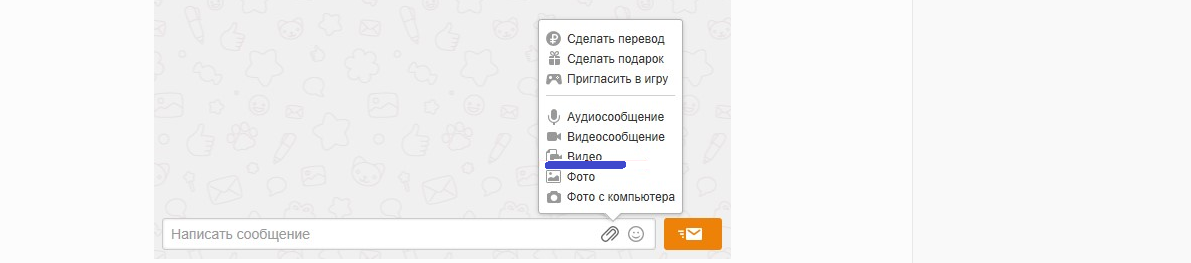
Куда добавляется видео в Одноклассниках: в сообщения
Также вы можете изменить подпись к видео, нажав на соответствующую иконку в нижнем правом углу видеоролика. Она появится, если навести в это место компьютерную мышь.
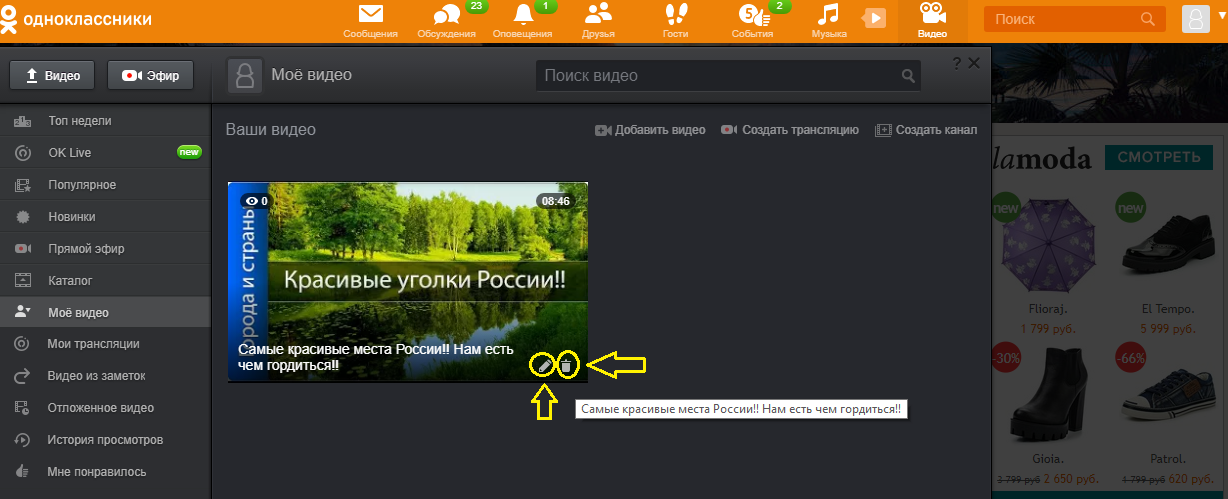
Куда добавляется видео в Одноклассниках: редактирование или удаление видео
Если необходимо, то видеоролик можно удалить, нажав на значок мусорной корзины, который вы сможете найти там же, где и находится значок редактирования. Смотрите на рисунок выше. В Одноклассниках все просто, и нет никаких заморочек. Добавляйте видео, рассказывайте что-то интересное друзьям — будьте в центре внимания!
Видео: Как добавить видео в одноклассники?
Источник: mobilkoy.ru